- Blauwe schermlus op Windows 10 kan veel problemen veroorzaken, maar er is een manier om dit probleem op te lossen.
- De beste manier om met dit probleem om te gaan, is door gespecialiseerde software te gebruiken voor BSOD-reparatie.
- U kunt dit probleem ook oplossen door de problematische stuurprogramma's van uw computer te verwijderen.
- Als je nog steeds vastzit in een herstartlus en je een blauw schermfout krijgt, is het misschien het beste om je Windows-installatie te repareren.

- Download Restoro PC Reparatie Tool die wordt geleverd met gepatenteerde technologieën (patent beschikbaar) hier).
- Klik Start scan om Windows-problemen te vinden die pc-problemen kunnen veroorzaken.
- Klik Repareer alles om problemen op te lossen die de beveiliging en prestaties van uw computer beïnvloeden
- Restoro is gedownload door 0 lezers deze maand.
Windows 10 verbeterde veel van de functies die in Windows 8 werden geïntroduceerd, maar bracht ook nieuwe problemen met zich mee.
De upgradeprocedure voor Windows is niet de beste keuze voor een pc, maar aangezien de gratis Windows 10-aanbieding alleen voor upgrades van Windows 7 en 8, hebben de meeste mensen met Windows 10 gekozen voor de upgrade, wat alle problemen met zich meebrengt hen.
Windows 10 heeft misschien veel ontwerpverfijningen die Windows 8 niet had, maar vanuit het oogpunt van stabiliteit, het zet nog steeds de traditie van brekende dingen voort die Microsoft heeft gehad sinds de eerste Windows vrijlating.
Waar we het vandaag over gaan hebben, zijn echter de blauwe schermlussen.
We kennen allemaal het beruchte blauwe scherm - het scherm dat verschijnt wanneer Windows zelf de fouten in de code niet aankan.
Het kan elke code zijn, misschien een stuurprogramma of software die u hebt gedownload. Door de jaren heen heeft Microsoft hard gewerkt om dit blauwe scherm des doods te elimineren, maar er moeten nog veel dingen worden opgelost.
Hoewel dat niet is gebeurd, kunnen we alleen maar proberen erachter te komen wat er mis is en proberen het te repareren, zodat we weer verder kunnen met ons echte werk.
Dus hier gaan we twee oplossingen voor dit probleem behandelen, ze kunnen werken of niet, dat hangt ervan af of je al dan niet aan een vergelijkbare oorzaak lijdt, maar het is het proberen waard in ieder geval.
Blauwe schermlus kan problematisch zijn en voorkomen dat u toegang krijgt tot uw systeem. Over problemen met een blauw scherm gesproken, hier zijn enkele veelvoorkomende problemen die gebruikers hebben gemeld:
- Herstartlus met blauw scherm - Herstartlus kan een groot probleem zijn, maar in de meeste gevallen kunt u dit oplossen door het problematische stuurprogramma te vinden en te verwijderen.
- Fout in oneindige lus op blauw scherm – Soms kun je vast komen te zitten in de oneindige lus op je pc. Om het probleem op te lossen, raden we u aan een opstartreparatie uit te voeren en te controleren of het probleem daarmee is opgelost.
- Blauwe schermlus Windows 10, 8.1, 7 - Dit probleem kan zich voordoen in bijna elke versie van Windows, en zelfs als u Windows 10 niet gebruikt, zou u de meeste van onze oplossingen op uw versie van Windows moeten kunnen toepassen.
- Blauw scherm van death-opstartlus Windows 10 - Blauw scherm staat ook bekend als een blauw scherm van de dood, en als u vanwege deze fout geen toegang hebt tot Windows, probeer dan enkele van onze oplossingen.
- Automatische reparatielus met blauw scherm - Soms kunt u vast komen te zitten in de automatische reparatielus. Als dat gebeurt, probeer dan Windows 10 opnieuw te installeren en controleer of dit helpt.
Hoe kan ik een blauwe schermlus op Windows 10 repareren?
1. Gebruik speciale reparatiesoftware
Het oplossen van BSOD-fouten is vrij moeilijk omdat u de exacte oorzaak van het probleem moet achterhalen. Dit kan moeilijk handmatig zijn, maar gelukkig zijn er gespecialiseerde tools die u kunnen helpen.

Resto wordt aangedreven door een online database met de nieuwste functionele systeembestanden voor Windows 10-pc's, zodat u eenvoudig alle elementen kunt vervangen die een BSoD-fout kunnen veroorzaken.
Deze software kan u ook helpen door een herstelpunt te maken voordat u met de reparatie begint, zodat u gemakkelijk de vorige versie van uw systeem kunt herstellen als er iets misgaat.
Zo kunt u registerfouten herstellen met Restoro:
- Download en installeer Restoro.
- Start de applicatie.
- Wacht tot de software stabiliteitsproblemen en mogelijk beschadigde bestanden identificeert.
- druk op Start reparatie.
- Start uw pc opnieuw op om alle wijzigingen door te voeren.
Zodra het herstelproces is voltooid, zou uw pc zonder problemen moeten werken en hoeft u zich nooit meer zorgen te maken over BSoD-fouten of trage responstijden.
⇒ Krijg Restoro
Disclaimer:Dit programma moet worden geüpgraded van de gratis versie om een aantal specifieke acties uit te voeren.
2. Stuurprogramma's verwijderen in Veilige modus
- druk de Windows-toets + I knop tegelijkertijd op het toetsenbord en dan zie je het instellingenvenster verschijnen
- Ga nu in dit venster naar Update & Beveiliging.
- Navigeer nu naar Herstel sectie. In de Geavanceerde opstart Klik op Nu opnieuw opstarten.

- Nadat uw pc opnieuw is opgestart naar de Kies een optie scherm, selecteer Problemen oplossen. Selecteer nu Geavanceerde optiesen in Opstartinstellingenselecteer Herstarten.
Als u helemaal geen toegang hebt tot Windows, start u uw pc gewoon een paar keer opnieuw op. Navigeer nu naar Problemen oplossen sectie. Ga naar Geavanceerde opties en selecteer Opstartinstellingen om uw pc in de veilige modus te starten.
Zodra u naar de Veilige modus gaat, moet u Apparaatbeheer starten en de problematische stuurprogramma's verwijderen. Dit is vrij eenvoudig te doen en u kunt het doen door deze stappen te volgen:
- druk op Windows-toets + X openen Win + X-menu. Selecteer nu Apparaat beheerder.
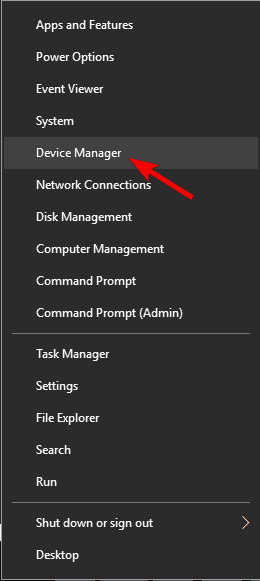
- Zoek het stuurprogramma dat u wilt verwijderen, klik er met de rechtermuisknop op en kies Apparaat verwijderen.
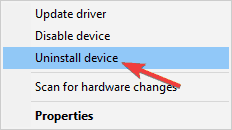
- Wanneer het bevestigingsvenster verschijnt, vink dan Stuurprogrammasoftware voor dit apparaat verwijderen, indien beschikbaar. Klik nu op de Verwijderen knop.
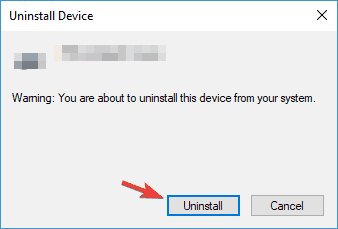
Nadat u de problematische stuurprogramma's hebt verwijderd, start u uw pc opnieuw op en controleert u of het probleem zich nog steeds voordoet.
We moeten vermelden dat het identificeren van het problematische stuurprogramma een probleem kan zijn, maar in de meeste gevallen is het uw grafische kaart of netwerkstuurprogramma.
Als u de exacte driver wilt weten die het probleem veroorzaakt, moet u zelf wat onderzoek doen.
Dit is niet de beste oplossing, maar het zou je moeten helpen als je vastzit in een blauwe schermlus op Windows 10.
3. Herstel uw installatie van Windows 10

- Downloaden en uitvoeren Hulpmiddel voor het maken van media. Sluit een aan USB stick ernaartoe en volg de instructies op het scherm om een opstartbaar medium te maken.
- Zodra u klaar bent met uw opstartbare stick of dvd, plaatst u deze in uw pc en start u deze opnieuw op. Het zou u moeten vragen of u wilt opstarten vanaf het opstartapparaat, als het om de een of andere reden niet - open uw BIOS en zoek de instellingen voor de opstartvolgorde, plaats vervolgens uw dvd-station of de USB-stick bovenaan de opstartvolgorde en start opnieuw op.
- Nadat u bent opgestart in de Windows-installatie, ziet u een optie om problemen op te lossen in een van de hoeken, klik daarop.
- Klik nu op Repareer je computer en ga naar Geavanceerde opties, vanaf daar moet je een optie vinden met de naam Opstartreparatie.
- Klik nu op Opstartreparatie en volg gewoon de instructies op het scherm.
In sommige gevallen kunt u het probleem mogelijk eenvoudig oplossen door een Opstartherstel-functie te gebruiken.
Dit is een relatief eenvoudige procedure en het kan u helpen als u continu een blauw scherm krijgt bij het opnieuw opstarten in Windows 10.
4. Controleer uw antivirusprogramma

Soms kan een blauw scherm bij het opstarten op Windows 10 verschijnen vanwege uw antivirusprogramma. Hoewel het hebben van een goede antivirus belangrijk is, kan uw antivirus soms uw systeem verstoren en verschillende problemen veroorzaken.
Voer een systeemscan uit om mogelijke fouten te ontdekken

Download herstel
PC-reparatietool

Klik Start scan om Windows-problemen te vinden.

Klik Repareer alles om problemen met gepatenteerde technologieën op te lossen.
Voer een pc-scan uit met Restoro Repair Tool om fouten te vinden die beveiligingsproblemen en vertragingen veroorzaken. Nadat de scan is voltooid, vervangt het reparatieproces beschadigde bestanden door nieuwe Windows-bestanden en -componenten.
Om dit probleem op te lossen, raden we je aan om naar de veilige modus te gaan en je antivirusprogramma te verwijderen. Zelfs als u uw antivirusprogramma verwijdert, wordt u nog steeds beschermd door: Windows Defender, dus u hoeft zich geen zorgen te maken over uw veiligheid.
Als het verwijderen van uw antivirusprogramma het probleem oplost, kunt u overwegen over te schakelen naar een andere antivirusoplossing.
Bitdefender is een van de beste antivirusprogramma's op de markt en het zal op geen enkele manier interfereren met uw systeem, dus als u op zoek bent naar een nieuwe antivirus, is Bitdefender misschien de juiste keuze voor u.
⇒ Bitdefender downloaden
5. Handtekening stuurprogramma uitschakelen

- Start uw pc meerdere keren opnieuw op tijdens de opstartvolgorde.
- Kies nu Problemen oplossen en ga naar Geavanceerde opties.Ga naar de Opstartinstellingen en klik op de Herstarten knop.
- Zodra uw pc opnieuw is opgestart, krijgt u een lijst met opties te zien. Selecteer Handtekening stuurprogramma uitschakelen optie door op te drukken F7.
Nu zou uw pc moeten opstarten naar Windows 10. Houd er rekening mee dat dit slechts een tijdelijke oplossing is, maar u kunt deze gebruiken om toegang te krijgen tot Windows en het probleem verder op te lossen.
Windows 10 heeft een handige functie genaamd handhaving handtekening bestuurder, en deze functie is ontworpen om uw pc te beschermen tegen schadelijke stuurprogramma's. Door deze functie te gebruiken, kunt u alleen digitaal ondertekende stuurprogramma's installeren.
Hoewel deze functie geweldig is, kan het een herstartlus van Windows veroorzaken, gevolgd door een blauwe schermfout, dus misschien wilt u deze uitschakelen.
6. Kopieer de back-up van uw register

- Start uw pc meerdere keren opnieuw op tijdens de opstartvolgorde.
- Kies nu Problemen oplossen en ga naar Geavanceerde opties. Selecteer Opdrachtprompt.
- Voer nu de volgende opdrachten uit:
Kopieer d:\windows\system32\config\*.* d:\windows\system32\config\*.bak
Kopieer d:\windows\system32\config\regback\*.* d:\windows\system32\config /Y
Nadat u deze twee opdrachten hebt uitgevoerd, sluit u de opdrachtprompt en controleert u of het probleem met het blauwe scherm er nog steeds is.
Houd er rekening mee dat dit geen universele oplossing is, dus het werkt mogelijk niet in alle gevallen.
Als u vastzit in een blauwe schermlus op Windows 10, is het probleem mogelijk de beschadigde bestanden op uw pc. Gelukkig maakt Windows 10 een back-up van uw bestanden, zodat u uw bestanden eenvoudig kunt herstellen.
7. Probeer een systeemherstel uit te voeren
- Start uw pc een paar keer opnieuw op tijdens de opstartvolgorde.
- Ga nu naar Problemen oplossen > Geavanceerde opties > Systeemherstel.
- Selecteer uw account en voer het wachtwoord in.
-
Systeemherstel venster verschijnt nu. Klik De volgende verder gaan.
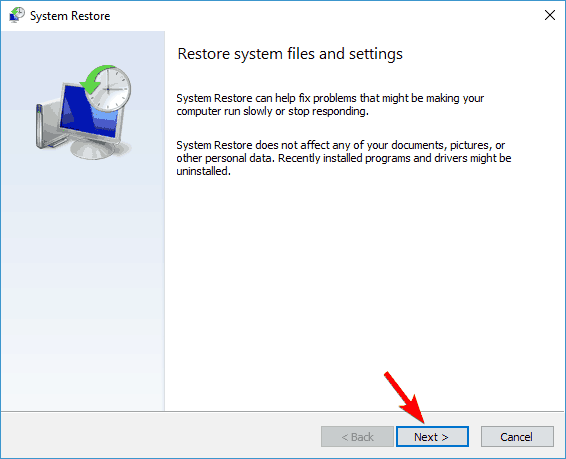
- Indien beschikbaar, check Toon meer herstelpunten optie, selecteer het gewenste herstelpunt en klik op De volgende.
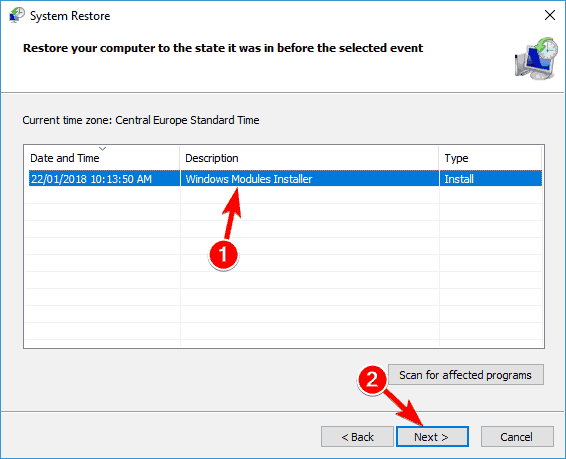
- Volg de instructies op het scherm om het herstelproces te voltooien.
Zodra het herstelproces is voltooid, zou het probleem moeten zijn opgelost en zal uw pc weer gaan werken.
Als u een blauw scherm krijgt bij het opstarten van Windows 10, kunt u het probleem mogelijk oplossen door a Systeemherstel.
Voor het geval u het niet weet, is Systeemherstel een Windows-functie die uw systeem naar een vorige staat herstelt en onderweg verschillende problemen oplost.
Hopelijk heeft dat geholpen - als dat niet het geval was, moet u Windows 10 mogelijk opnieuw installeren, zodat de opstartbare schijf die we in methode 2 hebben gemaakt toch nuttig kan zijn.
Of u kunt gewoon doorgaan met uw zoektocht en zoeken naar een oplossing die voor u zou kunnen werken. Bluescreens zijn uiteindelijk simpele softwarefouten, vooral als ze pas zijn ontstaan na een software-upgrade.
Het elimineren van dergelijke fouten van een zo complex besturingssysteem als Windows zal zelfs een gigant als Microsoft enige tijd in beslag nemen.
 Nog steeds problemen?Repareer ze met deze tool:
Nog steeds problemen?Repareer ze met deze tool:
- Download deze pc-reparatietool goed beoordeeld op TrustPilot.com (download begint op deze pagina).
- Klik Start scan om Windows-problemen te vinden die pc-problemen kunnen veroorzaken.
- Klik Repareer alles om problemen met gepatenteerde technologieën op te lossen (Exclusieve korting voor onze lezers).
Restoro is gedownload door 0 lezers deze maand.


